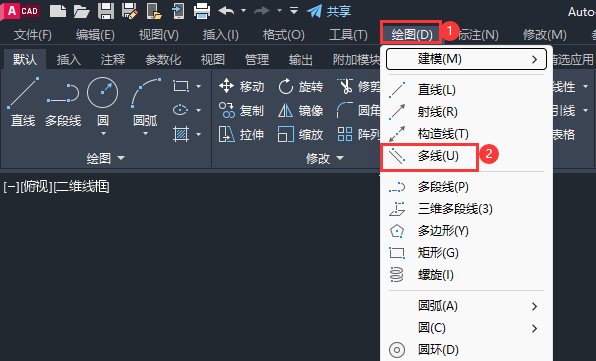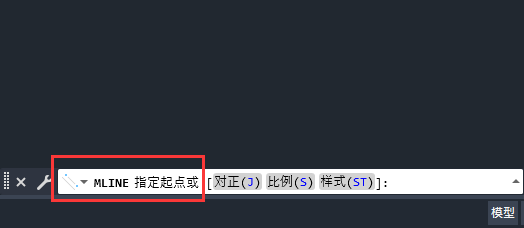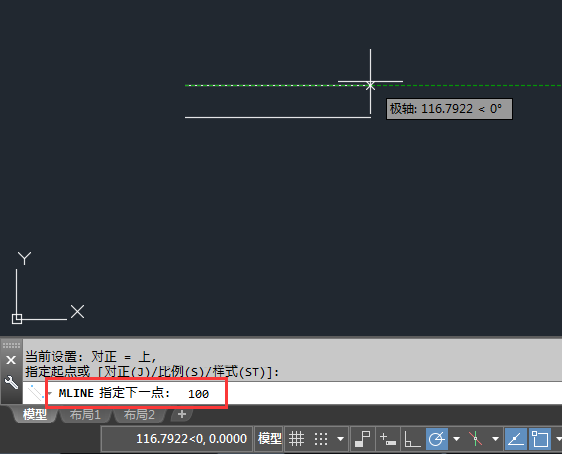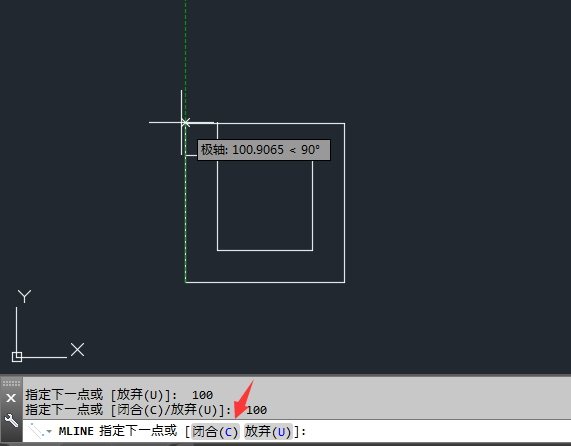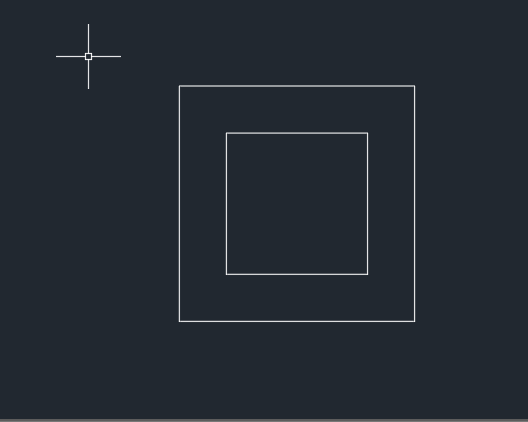|
|
|
|
| 在CAD怎么一次性画双线呢,可以使用多线来绘制,要怎么创建呢,下面给大家介绍的是CAD2018怎么创建多线的方法与步骤,喜欢的朋友可以一起来学习创建哦! |
|
第1步、打开AUTOCAD2018软件,点击绘图菜单,点击多线。效果如下:
第2步、也可以输入MLINE命令后空格,点击指定起点或是输入X,Y坐标,点击空白处,
第3步、然后就可以绘制多线,可以输入100,然后再空格。
第4步、然后就可以绘制一个回的图案,效果如下:
第5步、这就是多线,效果如下:
以上介绍的是CAD2018怎么创建多线呢,喜欢的可以一起来关注软件自学网学习更多的CAD初学入门教程。 |